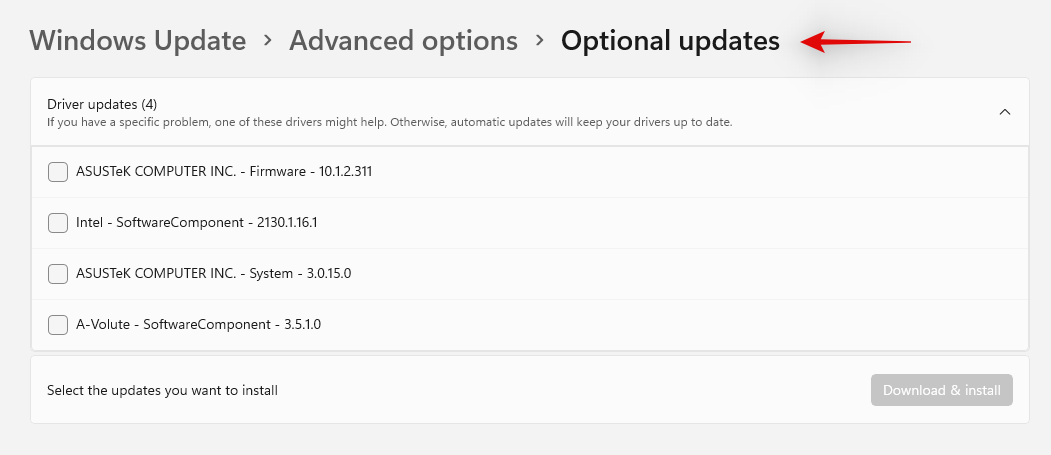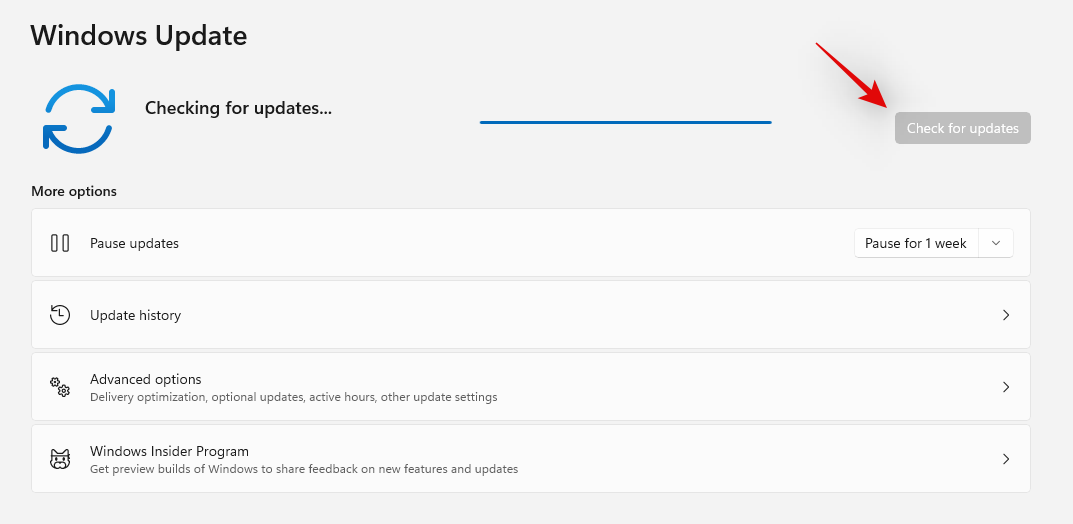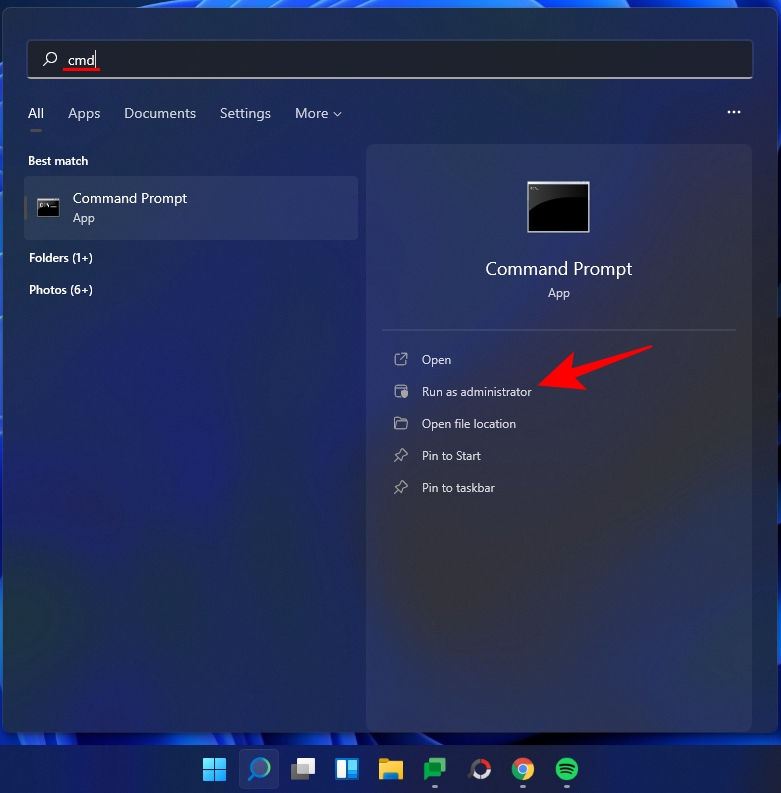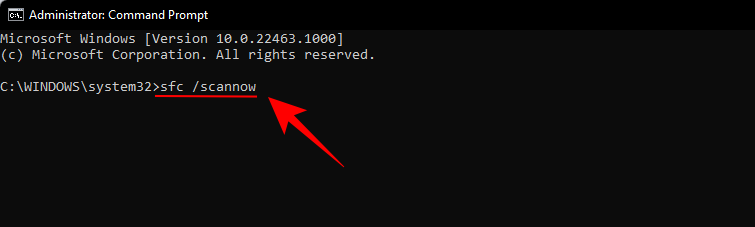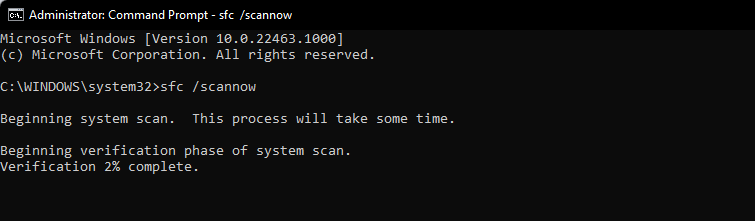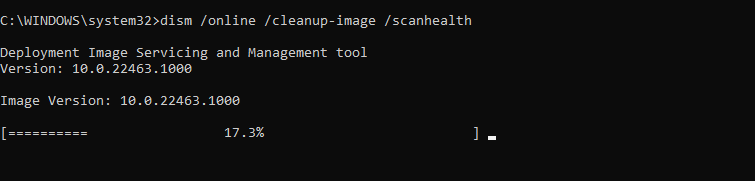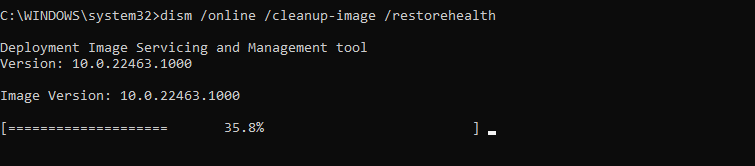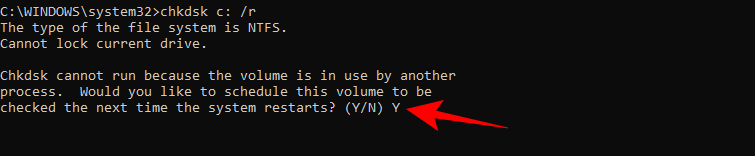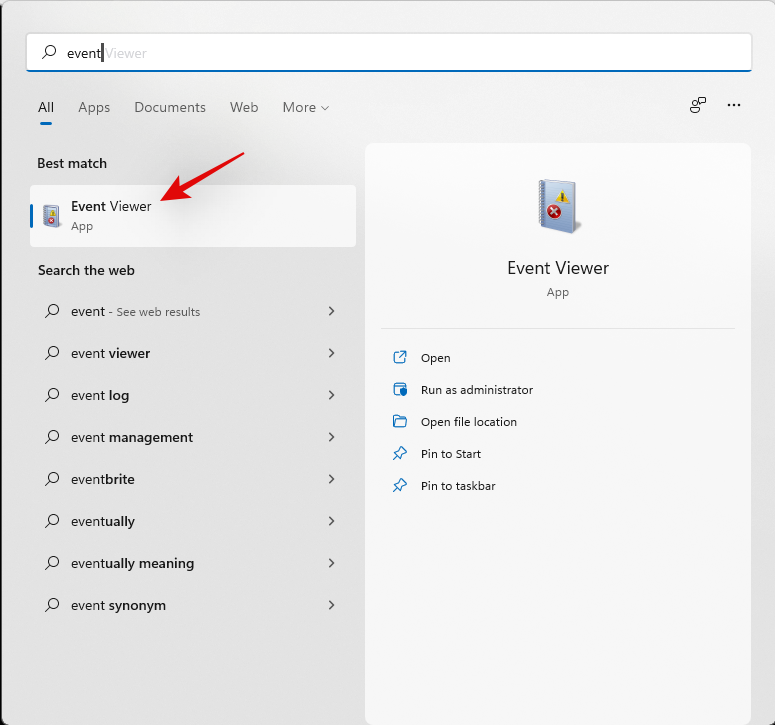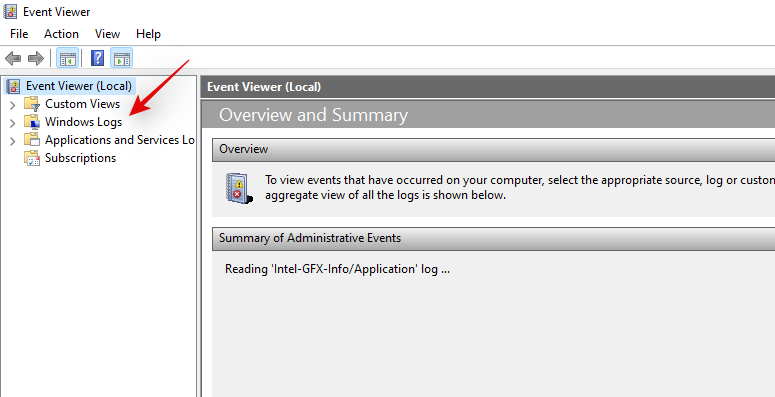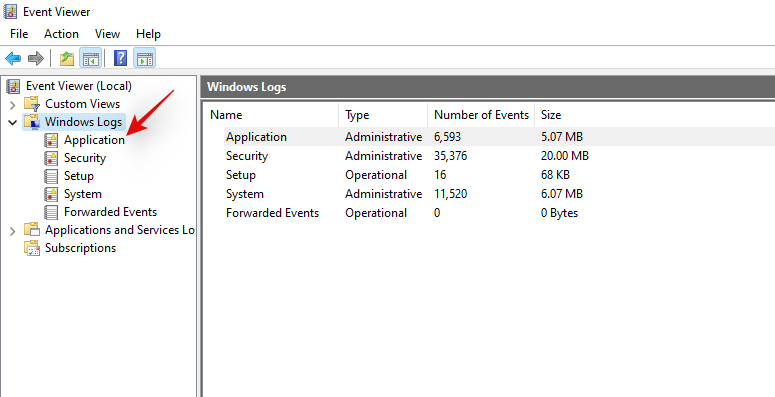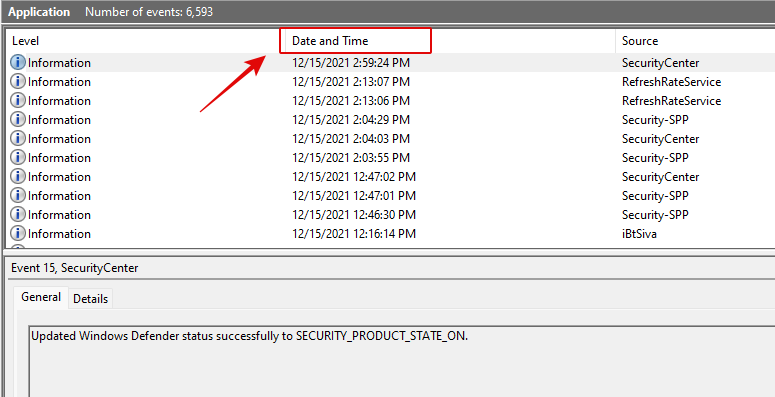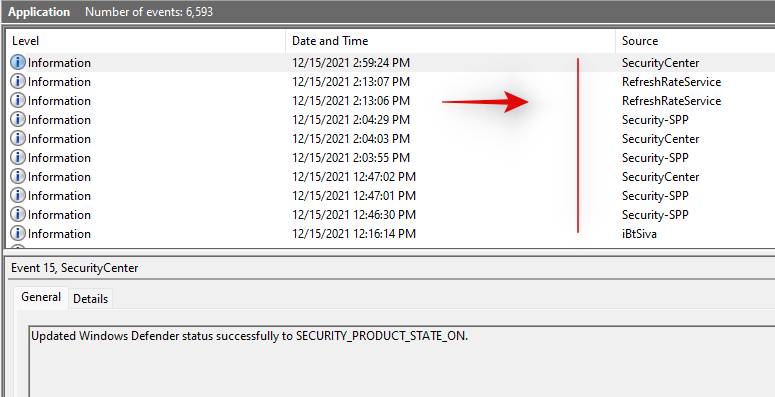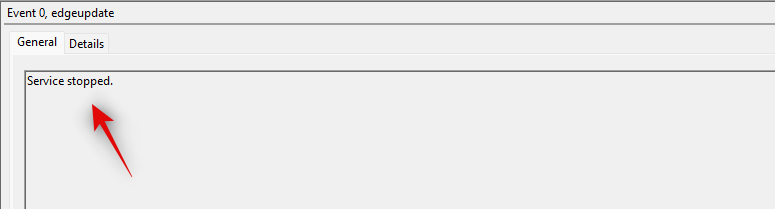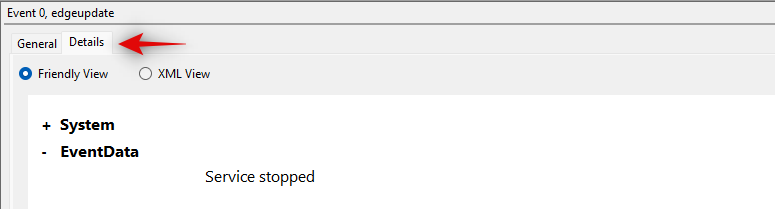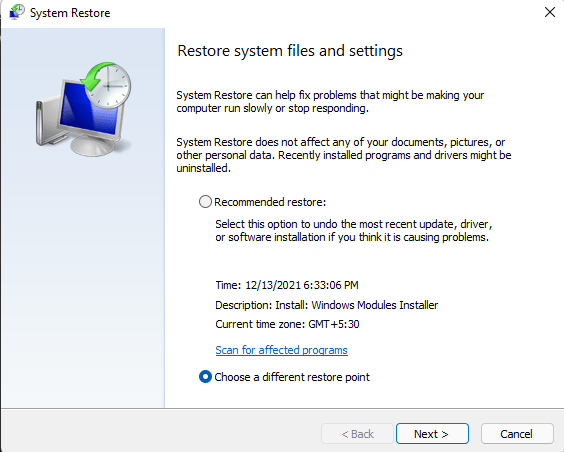Valorant er en af de mest berømte FPS-titler til pc'en, og spillet blev for nylig skudt frem i rampelyset igen med udgivelsen af Windows 11. Vanguard er anti-cheat-appen, der bruges af Riot-spil, når det kommer til Valorant, og denne app gør i øjeblikket ikke arbejde på ikke-understøttet Windows 11-hardware.
Det ser ud til, at en nylig opdatering til Windows 11 forårsager endnu flere problemer med Valorant, hvor spillet ender med en fejl med 'ugyldig adgang til hukommelsesplacering'. Hvis du har stået over for den samme fejl, så er her alt hvad du behøver at vide om det.
Hvad er problemet med 'ugyldig adgang til hukommelsesplacering'?
Dette er et problem, hvor spillet ikke er i stand til at få de rigtige rettigheder til at få adgang til din hukommelse, sidefil samt lokalt lagrede data på din pc. Dette problem kan opstå på grund af adskillige årsager, men at flytte spillet rundt på dit lokale lager og Windows-opdateringer ser ud til at være hovedårsagen til dette problem. Hvis du har brugt hacks og løsninger til at komme forbi Windows 11-kravene, kan det også være grunden til, at du står over for denne fejl på din pc efter en nylig Windows-opdatering. Du kan bruge rettelserne nedenfor til at få dette problem løst på dit system.
Relateret: VAN 1067 Windows 11-fejl: Sådan løses Valorant-problemet
Valorant 'Ugyldig adgang til hukommelsesplacering'-fejl: Sådan rettes på 6 måder
Der er forskellige måder at løse dette problem på din pc, men den mest almindelige ser ud til at være at downloade og geninstallere spillet fra de korrekte ressourcer. Følg listen nedenfor for at komme i gang.
1. Gendownload og opdater fra Riot Client
Riot Client er designet til at tjekke din Valorant-installation, hver gang den starter op. Den første opstart af en ny installation hjælper med at starte denne proces manuelt, hvilket skulle hjælpe med at løse problemer med Valorant på din pc. Riot PC-klienten installeres med selve spillet, så du skal allerede have det installeret på din pc.
Åbn Riot-appen på din pc, og den begynder automatisk at bekræfte din Valorant-installation. Men hvis du har en forældet klient, vil din klient blive opdateret først, og efterfølgende, når den er opdateret, vil den nye klient kontrollere og verificere din installation.
De fleste brugere har formået at rette deres 'ugyldig adgang til hukommelsesplacering'-fejl ved at gøre det samme. Riot Client vil automatisk finde og erstatte beskadigede filer i din lokale installation. Det vil også lede efter uoverensstemmende konfigurationer, tilladelseskonflikter og manglende filer på din pc og erstatte det samme, hvis det er nødvendigt. Vi anbefaler stærkt, at du genstarter din pc, efter Riot Client er færdig med at kontrollere og erstatte alle de berørte filer for en god ordens skyld.
2. Genstart pc'en
Dette kan virke overflødigt, men en genstart ser ud til at gøre underværker, hvis du står over for fejlen 'ugyldig adgang til hukommelsesplacering' på din pc. Det ser ud til, at uoverensstemmende tilladelser kan forårsage denne fejl på moderne Windows 11-pc'er, og en nylig Windows-opdatering er højst sandsynligt skylden. En genstart hjælper med at få alt sorteret ved at nulstille tjenester, genstarte baggrundsopgaver, rydde caches, indstille de korrekte tilladelser og mere. Vi anbefaler, at du tidligst genstarter din pc og tjekker, om problemet er løst for dig.
3. Brug ikke VPN
Vi anbefaler stærkt, at du undgår at bruge en VPN, når du prøver at starte Valorant på din pc. Spillet er afhængig af dine kontooplysninger, nuværende placering og internetudbyder for at tildele dig de bedst mulige servere, og at have en VPN tændt kan ødelægge det samme. Uoverensstemmende placeringsdata, internetudbyderoplysninger og IP-adresser kan også føre til fejlen 'ugyldig adgang til hukommelsesplacering'. Derfor, hvis du har en aktiv VPN konfigureret på din pc eller router, så anbefaler vi, at du deaktiverer det samme for at løse dette problem for dig.
4. Geninstaller Valorant
På dette tidspunkt, hvis du stadig står over for fejlen 'ugyldig adgang til hukommelsesplacering', så ser Valorants lokale installation ud til at være mere ødelagt, end vi havde forventet. Vi anbefaler nu, at du blot afinstallerer Valorant fra dit system, genstarter din pc og derefter geninstallerer spillet. En ny installation vil hjælpe med at løse dette problem for dig, mens din Riot-konto hjælper med at genoprette alle dine fremskridt.
Hvis en geninstallation af spillet dog stadig ikke løser problemet for dig, kan du fejlfinde din pc ved hjælp af de efterfølgende rettelser. I det sjældne tilfælde, hvor du stadig ikke er i stand til at løse dit problem, vil vi anbefale, at du indsender en supportbillet med Riot-spil ved at bruge det sidste afsnit i dette indlæg.
Når du geninstallerer Valorant, anbefaler vi, at du følger følgende trin:
- Fjern Vanguard
- Fjern Valorant & Riot-klient
- Genstart pc'en
- Geninstaller Vanguard og Valorant (sørg for, at alt er hentet fra Riot Client)
Derudover er her et par flere tips, der skal hjælpe dig med at undgå kendte fejl og fejl til Valorant på Windows 11.
- Installer spillet i en anden partition end din boot-partition
- Deaktiver eventuelle tredjepartsrensere, optimeringer eller RGB-apps, der registrerer og profilerer spil på din pc.
- Deaktiver fuldskærmsoptimeringer, når Valorant er blevet geninstalleret
- Deaktiver eventuelle overlejringer og optagelsestjenester, når du starter Valorant for første gang.
Disse tips og trinene ovenfor skulle hjælpe dig med at få en frisk installation af Valorant på din pc, som skulle fungere efter hensigten. Hvis du dog stadig får fejlen 'ugyldig adgang til hukommelsesplacering' på din pc, kan det være et problem relateret til dit system. Vi anbefaler derefter, at du bruger næste afsnit til at fejlfinde din pc.
5. Fejlfind din pc
Her er nogle almindelige fejlfindingsmetoder, der hjælper dig med at løse de fleste problemer med Valorant. Lad os komme igang.
5.1 Opdater dine pc-drivere
Vi anbefaler, at du tjekker efter driveropdateringer til din pc og installerer alle de tilgængelige. Valorant er en frisk udgivelse, der ikke engang er et år gammel, spillet er udviklet med de nyeste drivere i tankerne, hvorfor vi anbefaler, at du installerer de nyeste tilgængelige til dit system. Vi anbefaler også stærkt, at du installerer driveropdateringer til følgende komponenter for at understøtte Valorant, selvom alt ser ud til at fungere efter hensigten.
- Drivere til grafikkort
- CPU-chipsæt-drivere
- Wi-Fi og Bluetooth-drivere
- Firmwareopdateringer
- Opdateringer af systemenheder
Den bedste måde at få drivere, der er specifikke for dit system, ville være ved blot at besøge din OEM's supportwebsted. Du kan derefter tjekke for afventende driveropdateringer leveret af Microsoft ved at gå til Indstillinger > Windows Update > Avancerede indstillinger > Valgfri opdateringer > Driveropdateringer .
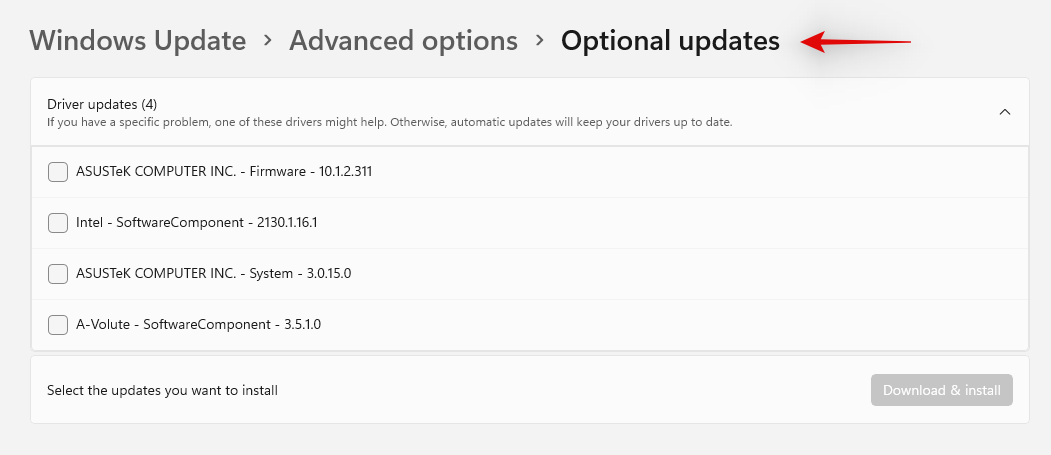
Derudover kan du bruge nedenstående links, når det kommer til at opdatere dine GPU-drivere og Intel-drivere.
5.2 Opdater Windows-komponenter
Vi anbefaler nu, at du tjekker og installerer eventuelle ventende opdateringer til alle Windows-komponenter. Dette inkluderer DirectX-opdateringer, .Net framework-opdateringer, Visual C++-opdateringer og mere. Du skal blot gå til appen Indstillinger og se efter eventuelle ventende Windows-opdateringer, der er tilgængelige til din pc. Windows 11 vil automatisk finde og installere alle de nødvendige opdateringer til dit system. Du skal blot gå til Indstillinger > Windows Update > Søg efter opdateringer .
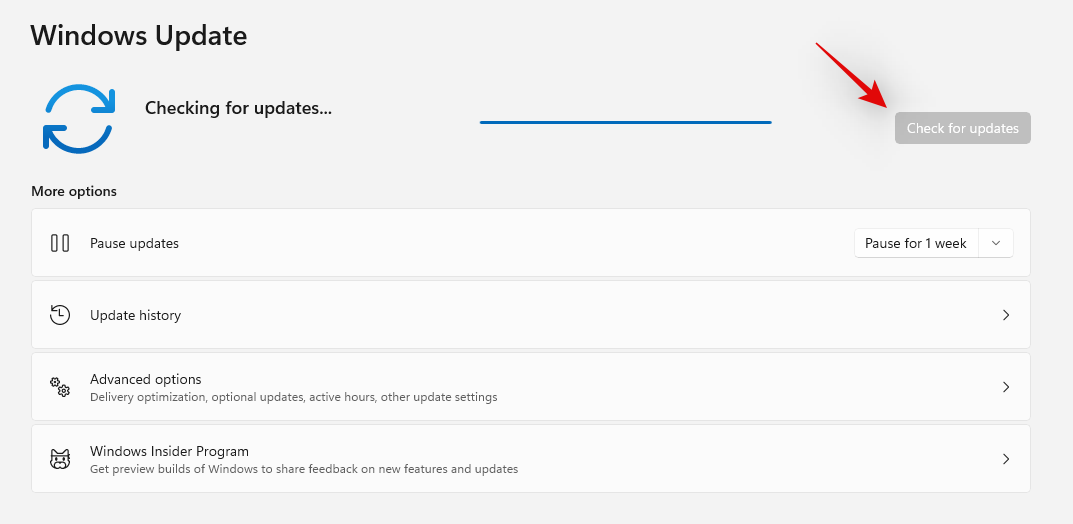
5.3 Kør SFC- og DISM-tjek
Hvis du stadig står over for fejlen 'ugyldig adgang til hukommelsesplacering' på din pc, er det tid til mere seriøse løsninger. Vi vil nu køre SFC- og DISM-tjek på dit system og rette eventuelle fejl fundet med dit Windows-billede. Følg guiden nedenfor for at hjælpe dig igennem processen.
Start menuen Start, søg efter 'CMD' og klik på 'Kør som administrator', når den dukker op i dine søgeresultater.
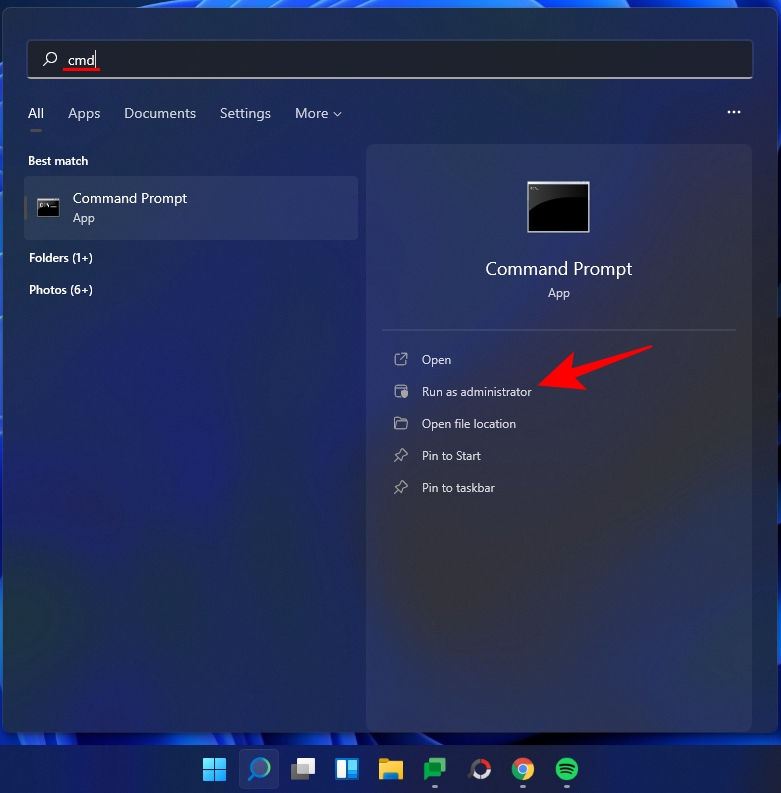
Skriv nu følgende kommando:
sfc /scannow
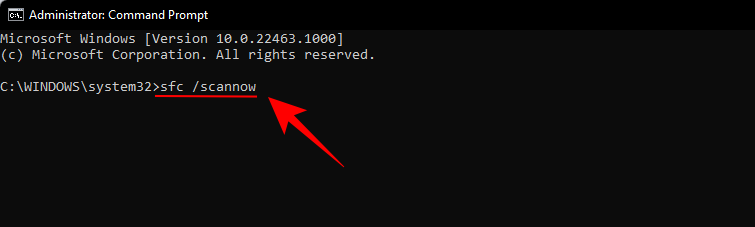
Tryk på Enter. Vent på, at SFC er færdig med at scanne og løse eventuelle fundne problemer.
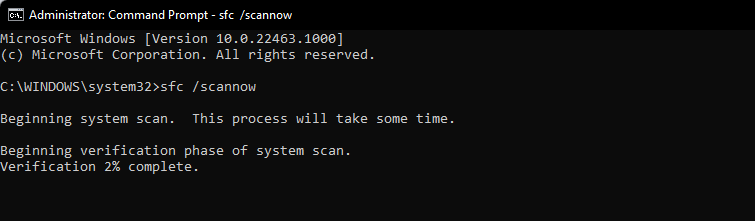
Dernæst skal du køre følgende DISM-kommando til værktøjet Deployment Image Servicing and Management:
dism /online /cleanup-image /scanhealth

Tryk derefter på Enter. Vent igen på, at scanningen er fuldført.
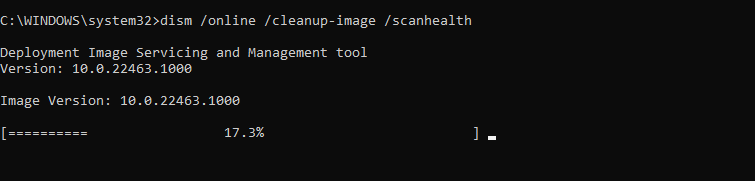
Kør nu følgende DISM-kommando:
dism /online /cleanup-image /restorehealth

Tryk på Enter. Vent på, at DISM genopretter helbredet.
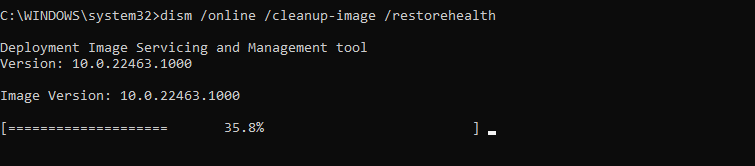
Til sidst skal du køre kommandoen chkdsk for at køre Check Disk-værktøjet:
chkdsk c: /r

Tryk på Enter. Kommandoprompt vil kaste en besked op, der fortæller dig, at det "ikke kan låse det nuværende drev ... fordi diskenheden er i brug af en anden proces", og bede om din tilladelse til at planlægge en scanning før næste opstart. Skriv Yfor at overholde.
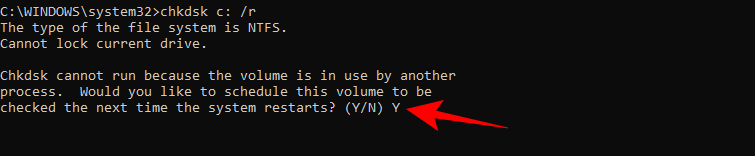
Og tryk på Enter. Genstart nu din computer, lad Check Disk-værktøjet gøre sit job, og kontroller, om proceslinjen har genoptaget normal funktion.
5.4 Tjek Windows-logfiler
Det er nu tid til at tjekke Windows-logfiler, som om du stadig står over for denne 'ugyldig adgang til hukommelsesplacering'-fejl, så skyldes problemet nu sandsynligvis en tredjepartsapp på dit system. Windows-logfiler hjælper os med at lede efter konflikter og fejl i baggrunden, der kan få Valorant til at fejle på dit system. Brug guiden nedenfor til at komme i gang.
Åbn menuen Start, søg efter 'Event Viewer' og start det samme fra dine søgeresultater.
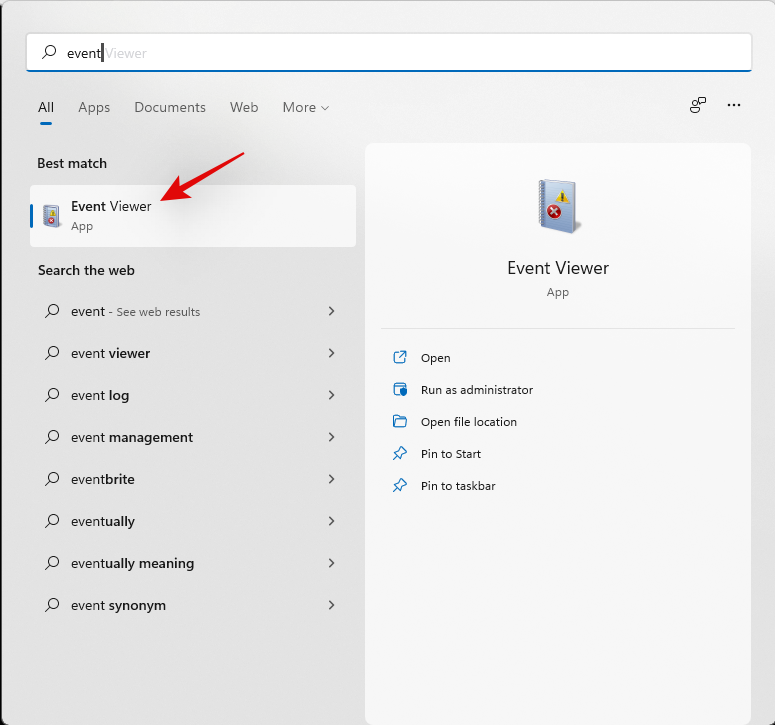
Dobbeltklik på 'Windows Logs' til venstre.
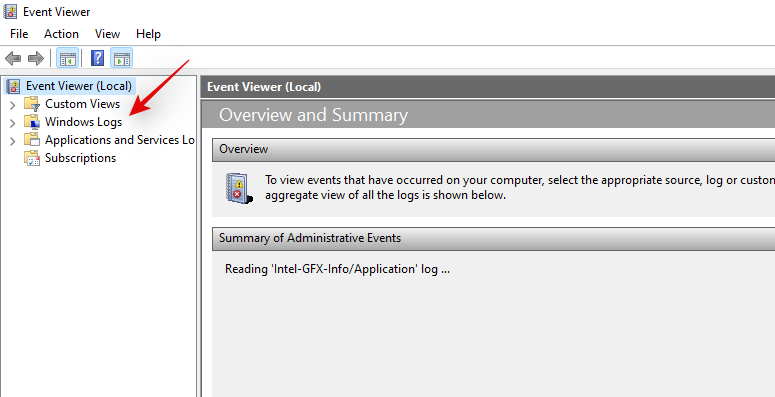
Klik og vælg 'Applikation'.
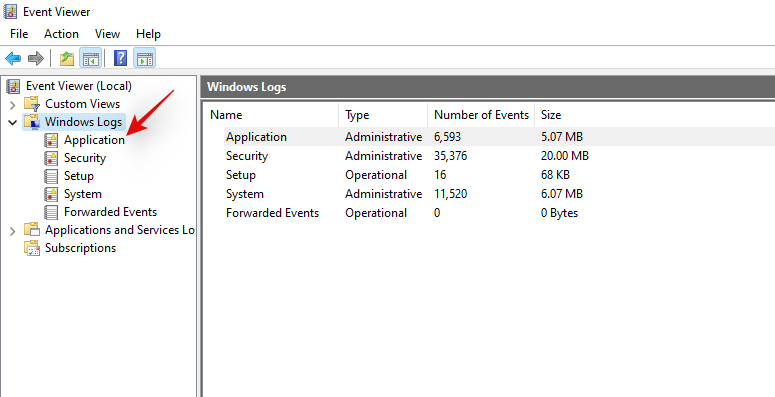
Sorter nu fortegnelserne til højre efter deres dato ved at klikke på det samme øverst.
Bemærk: I de fleste tilfælde bør listen allerede være sorteret efter dato i faldende rækkefølge.
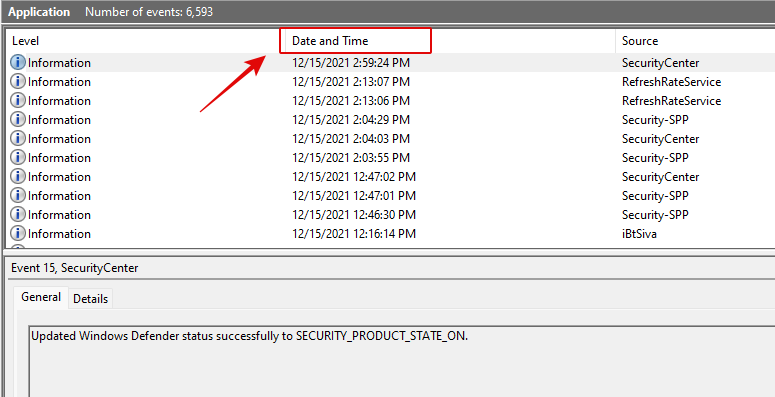
Begynd at se gennem kolonnen 'Kilde' nu for Valorant og dets tjenester. Dette inkluderer Vanguard, Riot Client og selve spillet. Hvis du finder nogen fortegnelser, skal du klikke og vælge dem.
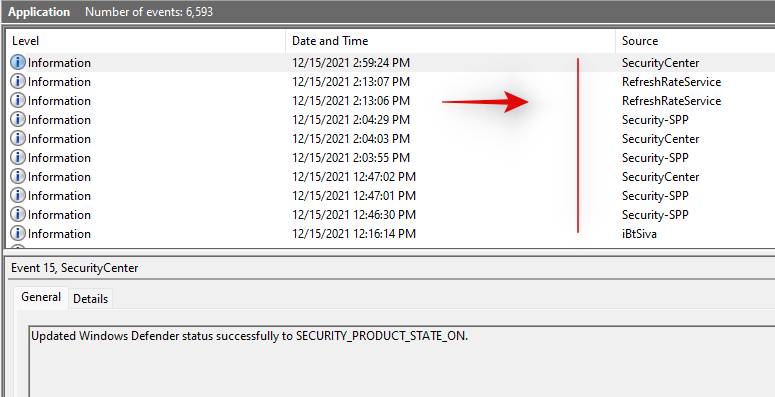
Se nu afsnittet 'Generelt' nedenfor for en kort beskrivelse af fejlen.
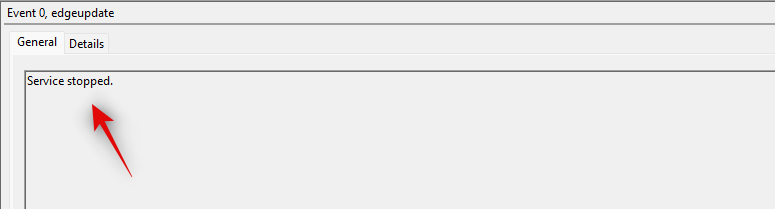
Du kan finde flere detaljer om fejlen ved at skifte til fanen 'Detaljer' øverst.
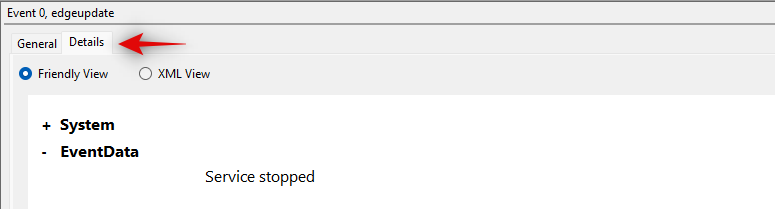
For at løse dit problem skal du finde den modstridende app på dit system og afinstallere den. Hvis fejlen ser ud til at stamme fra administrative tilladelser til enten Vanguard eller Valorant, anbefaler vi, at du geninstallerer den respektive tjeneste for at løse dette problem.
5.6 Gendan din pc
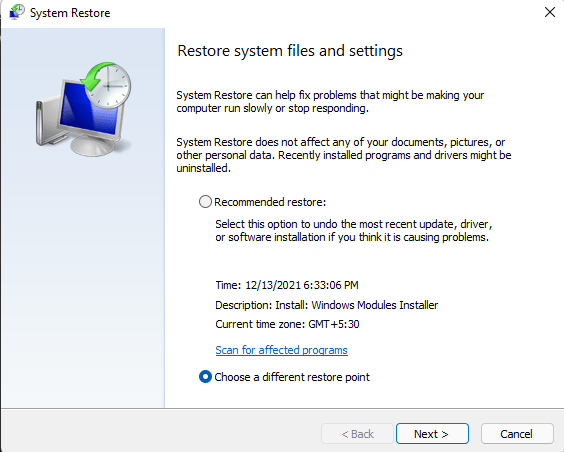
Som en sidste udvej anbefaler vi, at du gendanne din pc til det sidst kendte gendannelsespunkt, hvor Valorant fungerede uden problemer. En systemgendannelse hjælper med at afinstallere alle de seneste apps og gendanne eventuelle nylige ændringer, der kan forårsage dette problem med dit system. Du får en liste over alle de fjernede apps, og du kan derefter geninstallere dem én efter én for at finde synderen på dit system. Brug denne omfattende guide fra os til at gendanne din pc til et tidligere kendt gendannelsespunkt.
Bemærk: Hvis du ikke har Systemgendannelse aktiveret på dit system, kan du desværre ikke gendanne din pc ved hjælp af vejledningen nedenfor.
6. Sidste udvej
Hvis du stadig står over for problemet med 'ugyldig adgang til hukommelsesplacering' på dit system, indikerer dette et mere alvorligt problem, der kan være relateret til din systemhardware. Din internetudbyder kunne også være blevet markeret af Valorant og Vanguard, hvorfor du muligvis står over for dette problem. Alle disse problemer kræver ekspert opmærksomhed, og vi anbefaler, at du tidligst opretter en supportbillet med Riot Games. Brug linket nedenfor for at komme i gang.
Vi håber, du var i stand til at løse problemet med 'ugyldig adgang til hukommelsesplacering' med Valorant ved hjælp af rettelserne ovenfor. Hvis du har forslag eller feedback, er du velkommen til at smide dem i kommentarfeltet nedenfor.
RELATEREDE: